Як дізнатися точну назву моделі ноутбука

Зміст:
- Стікери на корпусі, батареї, коробці, інформація з чека і документації
- Якщо немає наклейок і чеків - дізнатися модель через BIOS
- Дізнатися модель ноутбука за допомогою стандартних засобів Microsoft Windows
- Сторонні утиліти
- Дізнатися модель MacBook
- Як дізнатися назву ноутбука на Linux

Знати назву ноутбука власнику необхідно з багатьох причин. Зазвичай на рамці під екраном ми бачимо лише назву бренду або лінійки: MacBook Air, ASUS ExpertBook або просто Acer. Але в багатьох випадках доводиться шукати точну назву моделі та серії. Це може знадобитися в різних ситуаціях:
- під час купівлі аксесуарів або комплектуючих;
- для пошуку та встановлення драйверів;
- для отримання допомоги від виробника;
- під час продажу ноутбука і для оцінки його точної вартості;
- щоб дізнатися його точні характеристики.
Наша стаття підкаже, як дізнатися модель ноутбука різними методами.

Стікери на корпусі, батареї, коробці, інформація з чека і документації
Наклейки на корпусі та батареї
Зазвичай виробник клеїть маркетингові стікери біля тачпада, на яких вказана інформація про процесор і відеокарту, наприклад AMD Ryzen 3 або AMD Radeon Graphics. А ось подивитися модель ноутбука можна на стікері, який знаходиться на дні обшивки. Для цього потрібно перевернути пристрій і уважно розглянути його нижню частину. Тут же можна помітити і QR-код. Наведіть на нього камеру телефону, після чого з'явиться посилання на сайт виробника.
Очевидно, що у випадку зі старим ноутбуком, стікер знизу може стертися, і точну модель ноутбука навряд чи вдасться розглянути. Якщо акумулятор відстібається, можна завершити роботу ноута через меню "Пуск", перевернути його й акуратно витягти батарею, зсунувши засувки. На ній теж розташовані стікери, за якими власник зможе дізнатися марку ноутбука.

Вивчаємо коробку та документацію
Коробку, в якій продавався пристрій, потрібно зберігати протягом усього гарантійного терміну. На заводській упаковці є стікери, на яких вибита базова інформація про пристрій і його характеристики. Тут ви обов'язково побачите, яка модель ноутбука і знайдете його серійний номер (Serial Number).
Очевидно, що інформація про пристрій міститься в чеку з магазину, гарантійному талоні. У посібнику з експлуатації зазвичай не вказують конкретну модель, а лише серію, або навіть кілька серій, для яких підходять рекомендації з інструкції. Для більш сучасних моделей ви також можете знайти QR-коди, які перекинуть вас на сайт виробника.
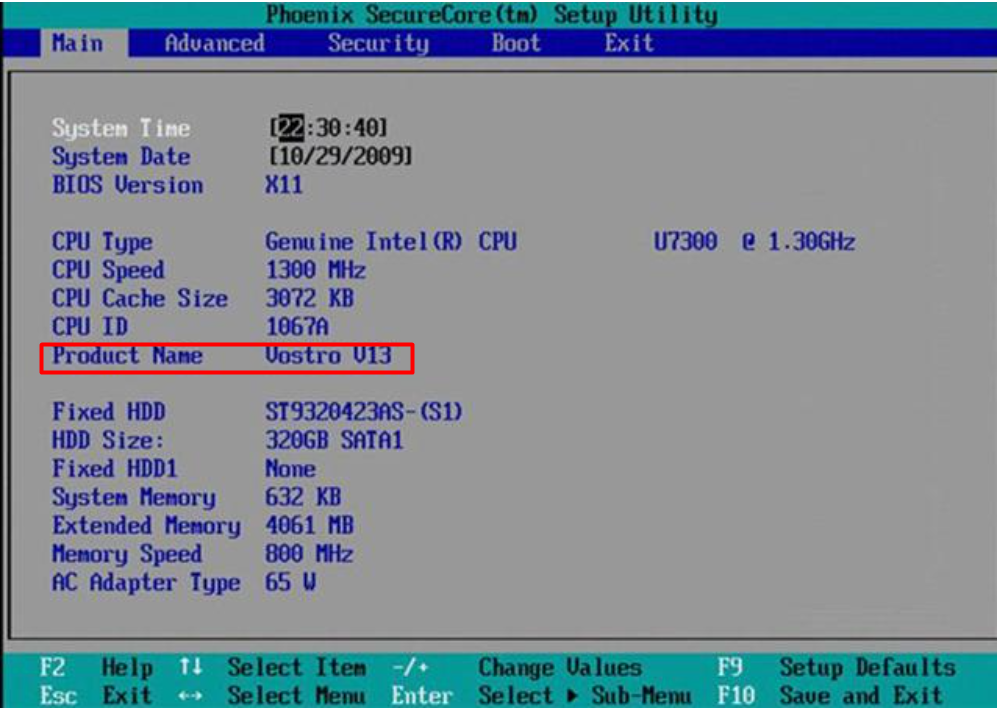
Якщо немає наклейок і чеків – дізнатися модель через BIOS
Базова система введення-виведення (BIOS) – системне програмне забезпечення для запуску операційних систем Windows і Linux. Зайти в BIOS можна на етапі початкового завантаження комп'ютерного пристрою. Методи відкриття параметрів БІОС залежать від ЦП, версії Windows і дати виробництва ноутбука. У більшості випадків, якщо, наприклад, цікавитеся, як подивитися модель ноутбука HP, потрапити до BIOS можна в такий спосіб:
- вимкніть комп'ютерний пристрій;
- знову натисніть кнопку Power;
- не чекаючи появи привітального екрана Windows 11, натисніть і утримуйте клавішу F2;
- шукайте точну назву моделі в рядку Product Name.
Тут же можна дізнатися характеристики ноутбука: назву процесора, його тактову частоту, об'єм HDD або SSD, та інші параметри. Якщо інформація про модель на головній сторінці BIOS відсутня, її можна знайти в розділах INFO, Advanced, Device Name або інших залежно від моделі ПК. Комбінація клавіш для входу в BIOS також залежить від марки вашого ноутбука і версії операційної системи.
Дізнатися модель ноутбука за допомогою стандартних засобів Microsoft Windows
Через командний рядок
Дізнатися модель ноутбука HP, Lenovo або будь-якого іншого бренду, який працює під управлінням Windows 10/11 можна через командний рядок. Для цього потрібно:
- Одночасно натиснути на клавіатурі поєднання Win + R;
- У вікні, що з'явилося, ввести CMD;
- Потім ввести в рядку після C:\User\Users команду "wmic csproduct get name";
- Натиснути Enter.

Ви побачите назву (Name) вашого пристрою.
Відомості про систему
Якщо у вас Windows 11 або 10, на панелі інструментів біля меню "Пуск" є значок збільшувального скла. Досить натиснути на нього і в пошук вбити "Відомості про систему". Це найпростіший спосіб, як дізнатися модель ноутбука Dell, ASUS, ACER тощо. Ви побачите вікно з вичерпною інформацією про конкретну модель ноутбука і його характеристики.
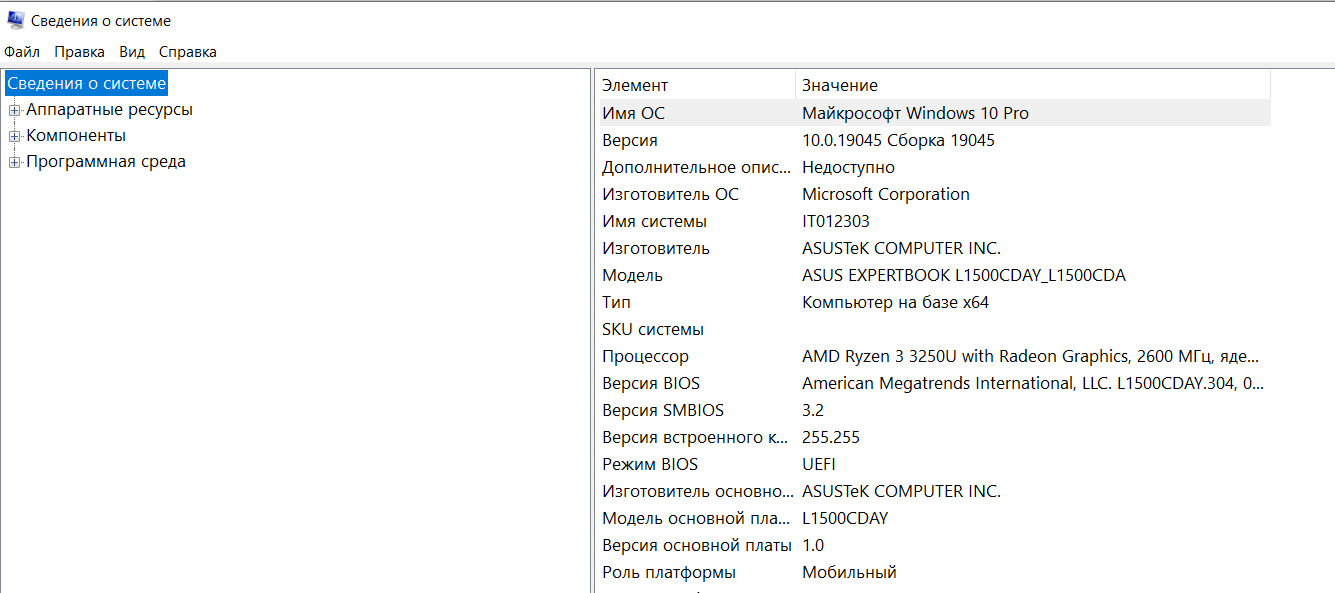
Потрапити в "Відомості про систему" можна також через командний рядок: WIN+R - CMD - msinfo32.
Засіб діагностики DirectX
Системна утиліта Microsoft Windows допоможе швидко визначити модель ноутбука:
- входимо в консоль командного рядка поєднанням клавіш WIN + R;
- вводимо команду CMD;
- у вікні, що з'явилося, вводимо dxdiag.
Після чого опиняємося на головній сторінці засобу діагностики DirectX
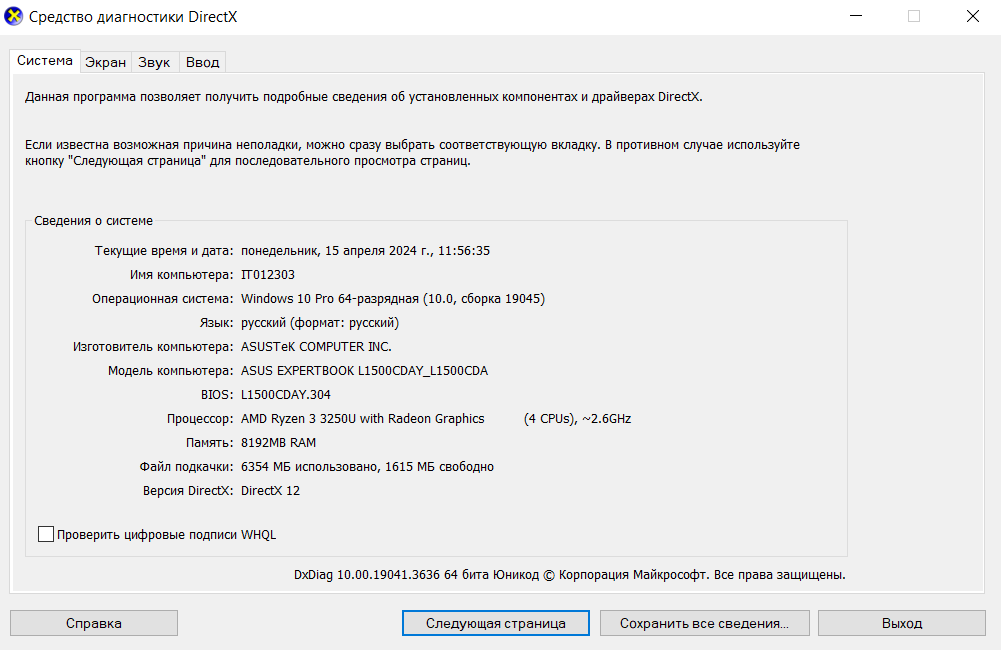
Тут можна дізнатися не тільки модель вашого ПК. Це також хороший метод, як подивитися характеристики ноутбука і його основних компонентів, а також виконати діагностику.
Сторонні утиліти

В інтернеті можна знайти безліч програмних продуктів від сторонніх розробників, які допоможуть дізнатися модель ноутбука ASUS та інших виробників на базі Windows. Найвідоміші з них:
- AIDA64;
- HWiNFO;
- CPU-Z.
Перші дві є платними, але з безкоштовним тестовим періодом. Остання абсолютно безкоштовна. Якщо використовуєте AIDA64, інформація про модель ПК міститься у вкладці Меню - системна плата - поле Системна плата. Якщо ж завантажили безкоштовну утиліту CPU-Z, назву моделі ПК знайдете на вкладці Mainboard.
Дізнатися модель MacBook
Де подивитися характеристики ноутбука Apple і точну назву моделі? Найпростіший спосіб – клік на "Яблуко" в лівому верхньому кутку і вибрати "Про цей Mac". Можна також вибрати вбудований застосунок "Інформація про систему": утримуйте клавішу OPTION і виберіть меню Apple. Відкриється вікно із системною інформацією, де знайдете точну назву та ідентифікатор моделі Макбук, версію macOS та інші параметри.

Дізнатися модель Макбук можна і за серійним номером, який потрібно ввести на https://checkcoverage.apple.com/. Серійний номер вказано:
- На оригінальній упаковці поруч зі штрихкодом;
- На нижній панелі.
Якщо Макбук прив'язаний до Apple ID, точну назву моделі знайдете у вкладці "Ваші пристрої" на https://appleid.apple.com/.
Як дізнатися назву ноутбука на Linux
Якщо на ноутбук встановлено Linux і не знаєте, де подивитися модель ноутбука, бо оригінальна упаковка з наліпками вже давно зникла, можна скористатися спеціальною консольною командою:
sudo dmidecode | grep -A 9 "System Information"
Для цього потрібно:
- вибрати папку "Системні утиліти" або "Адміністрування"
- відкрити "Термінал";
- ввести вищевказану команду.
Потрапити в "Термінал" допоможе також комбінація клавіш CTRL + ALT + T. Після введення команди дію підтверджують паролем адміністратора. Інформація про модель міститься в рядку Product Name.

Тепер ви знаєте всі способи, як подивитися характеристики ноутбука на windows 10/11, macOS, Linux, а також дізнатися точну назву його моделі.
